Možete lako da odštampate jednu stranicu, ceo odeljak ili celu beležnicu.
-
Na bilo kojoj stranici u programu OneNote za Windows 10 kliknite na dugme Postavke i dodatne opcije ili

-
Kliknite na dugme Odštampaj, a zatim uradite nešto od sledećeg:
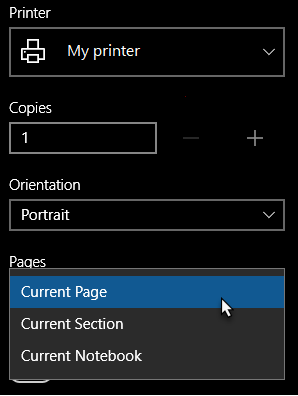
-
U okviru Štampač izaberite fizički ili virtuelni štampač koji želite da koristite.
Savet: Ako željeni štampač nije dostupan, uverite se da je ispravno instaliran. U Windows 10 dugme Start, a zatim izaberite stavku Postavke > uređaji >Štampači & skenerima. Na listi instaliranih štampača kliknite na štampač kojem želite da upravljate ili kliknite na dugme + Dodaj štampač ili skener da biste instalirali štampač. Kada se štampač uspešno instalira i konfiguriše, ponovo pokrenite OneNote, a zatim pokušajte ponovo da izaberete štampač.
-
U okviru Kopije izaberite koliko kopija želite da odštampate. (Ova postavka je vidljiva samo ako je izabran fizički štampač.)
-
U okviru Položaj izaberite da li želite da štampate u uspravno (visoke stranice) ili Položeno ( široke stranice).
-
U okviru Stranice izaberite da li želite da odštampate trenutnu stranicu , trenutni odeljak ili Trenutnu beležnicu.
-
Da biste izvezli u PDF, na listi Štampač izaberite stavku Microsoft Print u PDF formatu.
-
Da biste izabrali veličinu stranice, izaberite ili dodirnite stavku Još postavki , a zatim izaberite veličinu u okviru Papir i kvalitet.
Napomena: Dodatne postavke mogu biti dostupne za određeni model štampača – kao što su obostrano štampanje, željene postavke boje ili opcije upoređivanja.
-
-
Izaberite ili dodirnite stavku Odštampaj da biste odštampali beleške sa izabranim opcijama.










